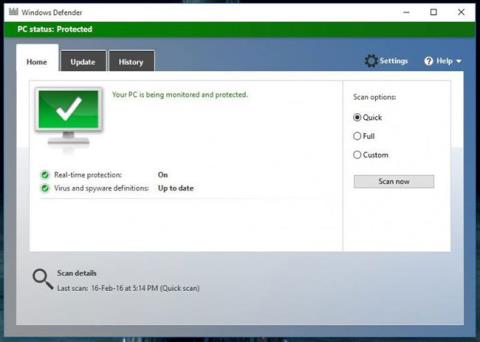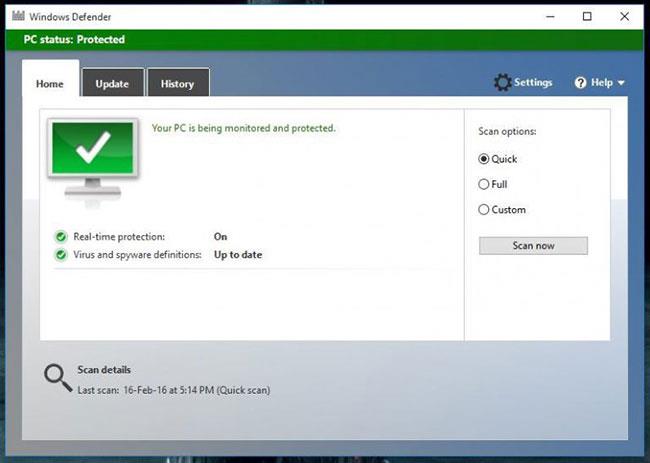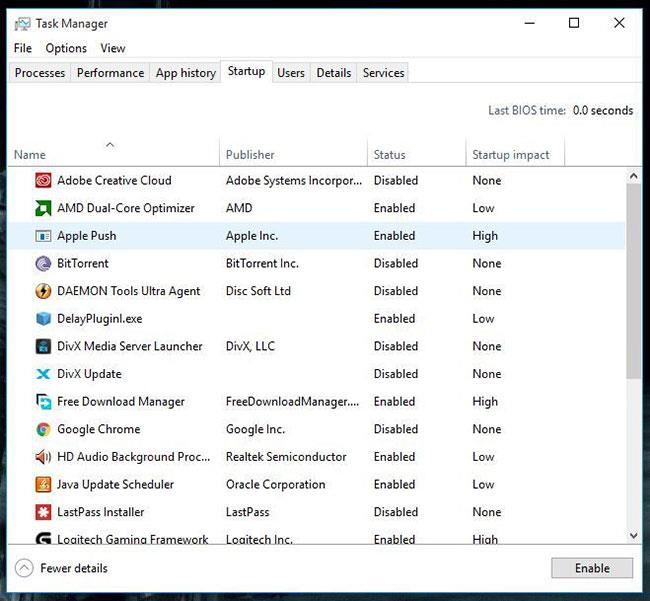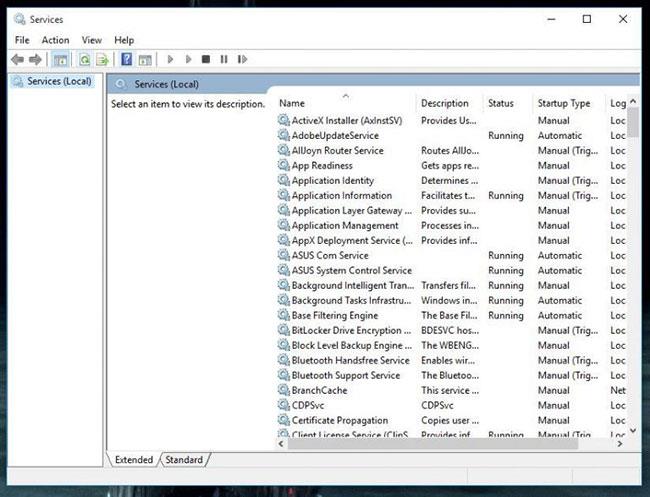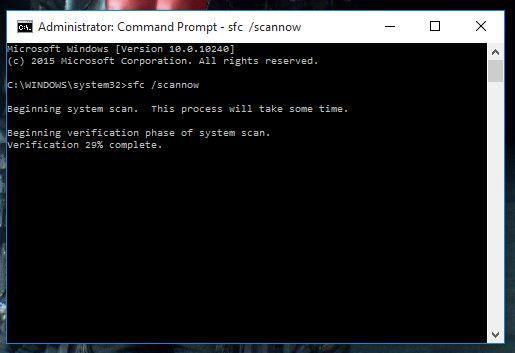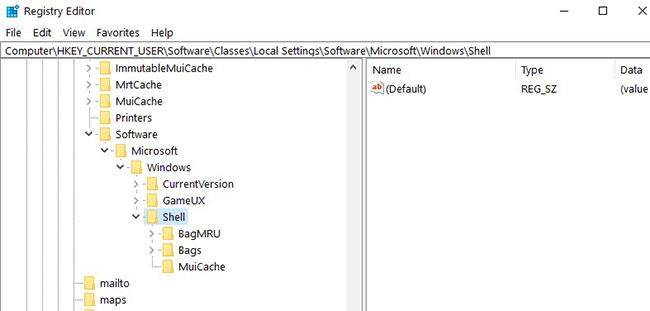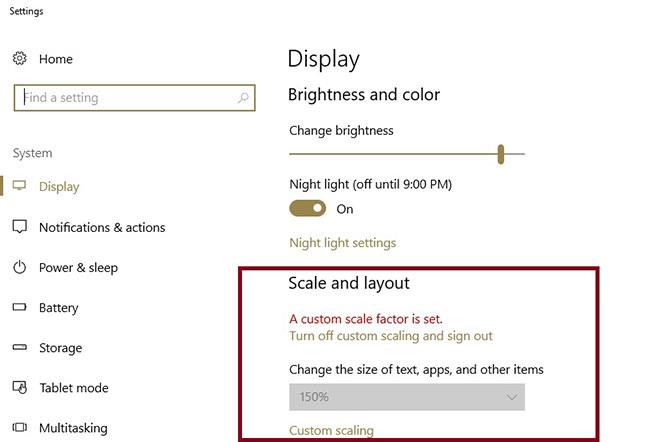Windows 10 noteikti ir lielisks uzlabojums attiecībā uz Windows datoru operētājsistēmu sēriju. Bet ar vadības paneli ir saistīta kļūda, par kuru tiks runāts šajā rakstā. Šeit ir daži risinājumi, kā novērst vadības paneļa neatvēršanas kļūdu operētājsistēmā Windows 10.
1. risinājums: datorā ir ļaunprātīga programmatūra, skenējiet visu sistēmu
Vai zinājāt, ka ļaunprātīga programmatūra rada daudz problēmu datoros, kuru pamatā ir Windows? Varat viegli atbrīvoties no šīs problēmas, noņemot šīs ļaunprātīgās programmatūras, izmantojot labu pretvīrusu programmu , piemēram, Windows Defender .
Ticiet vai nē, Windows Defender faktiski ir līdzvērtīgs citām Windows drošības programmām.
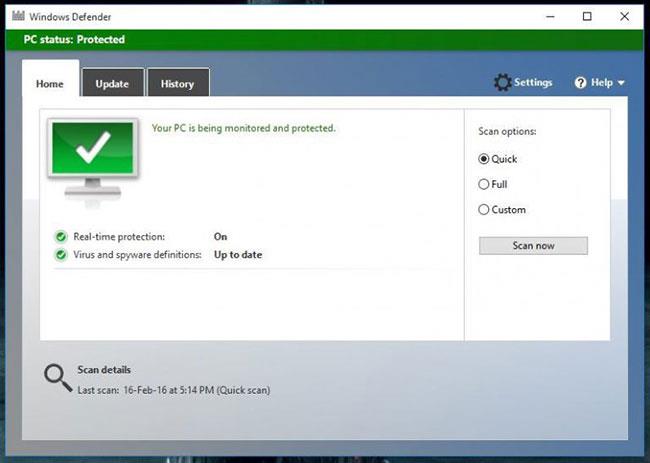
Izmantojiet Windows Defender, lai skenētu sistēmu
Varat viegli skenēt datoru, izmantojot programmu Windows Defender, lai noskaidrotu, vai datoru nav skārusi kāda ļaunprātīga programmatūra. Ja Defender jūsu datorā atrod jebkāda veida ļaunprātīgu programmatūru, tas pārliecinās, ka jūsu dators ir tīrs.
2. risinājums: “Notīriet” startēšanas programmu sarakstu
1. Atveriet uzdevumu pārvaldnieku . Ar peles labo pogu noklikšķiniet uz uzdevumjoslas, pēc tam atlasiet Uzdevumu pārvaldnieks.
2. Tagad uzdevumu pārvaldniekā atveriet cilni Startup . Jūs redzēsit to programmu sarakstu, kuras tiek izpildītas, startējot datoru.
3. Varat skatīt programmu sarakstu un atspējot visas programmas, kuras, jūsuprāt, nav efektīvas, startējot datoru. Taču esiet piesardzīgs un neatspējojiet programmu, kas var jebkādā veidā ietekmēt jūsu datoru.
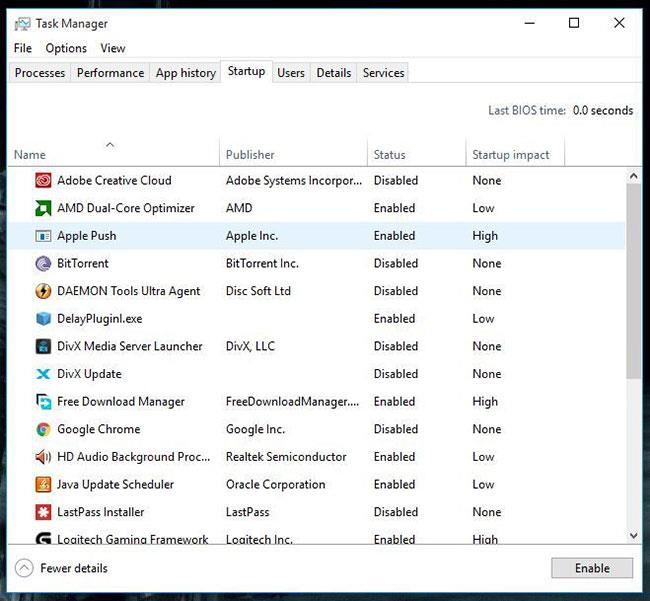
“Notīriet” startēšanas programmu sarakstu
Pastāv iespēja, ka programma, kas darbojas, startējot datoru, rada problēmas ar vadības paneli. Lai to novērstu, veiciet iepriekš norādītās darbības.
3. risinājums: pārliecinieties, vai darbojas Windows 10 programmatūras licencēšanas pakalpojums
1. Nospiediet taustiņu Win+ R, lai atvērtu dialoglodziņu Palaist.
2. Tagad dialoglodziņā Palaist ievadiet services.msc un nospiediet .ENTER
3. Veicot šo darbību, tiks atvērts Windows pakalpojumu logs , un jūs redzēsiet datorā strādājošo pakalpojumu skaitu. Izmantojot šo utilītu, pēc vajadzības varat sākt vai apturēt pakalpojumu.
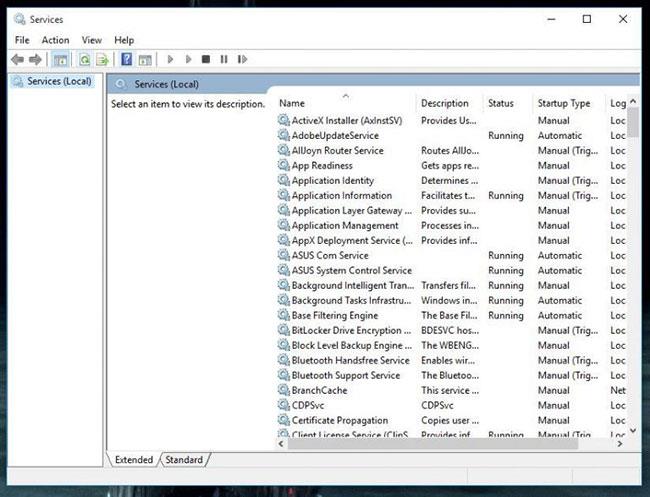
Tiek atvērts Windows pakalpojumu logs, un jūs redzēsit datorā darbojošos pakalpojumu skaitu
4. Pārliecinieties, vai darbojas programmatūras licencēšanas pakalpojums. Ja nē, palaidiet pakalpojumu un restartējiet datoru. Tas novērsīs problēmu.
4. risinājums: palaidiet sistēmas failu pārbaudītāju un skenējiet datoru
Ja iepriekšējie risinājumi nedarbojas, mēģiniet palaist sistēmas failu pārbaudītāju . Lai to izdarītu, veiciet tālāk norādītās darbības.
1. Izvēlnē Sākt meklējiet CMD un vienlaikus nospiediet + + . Tiks atvērta komandu uzvedne ar administratora tiesībām .CtrlSHIFTENTER
2. Nospiediet Jā , lai atvērtu jebkuru uzvedni, pēc tam ierakstiet sfc /scannowun nospiediet Enter.
3. Šī komanda sāks pārbaudīt, vai sistēmā nav bojāti faili, un veiks remontu, ja sistēmā ir bojāti faili.
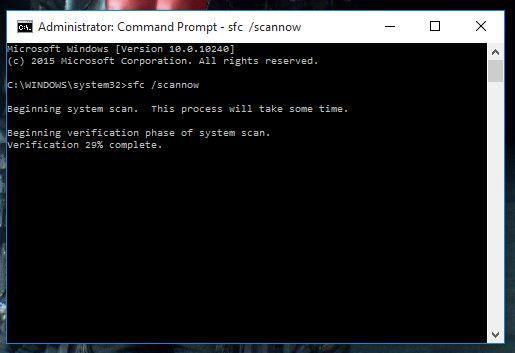
Palaidiet sistēmas failu pārbaudītāju un skenējiet datoru
5. risinājums: pielāgojiet reģistru
1. Dodieties uz Sākt , ierakstiet regedit un dodieties uz:
HKEY_CURRENT_USERSOFTWAREClassesLocal SettingsSoftwareMicrosoftWindowsShell
2. Izdzēsiet visas mapes BagMRU un Bags .
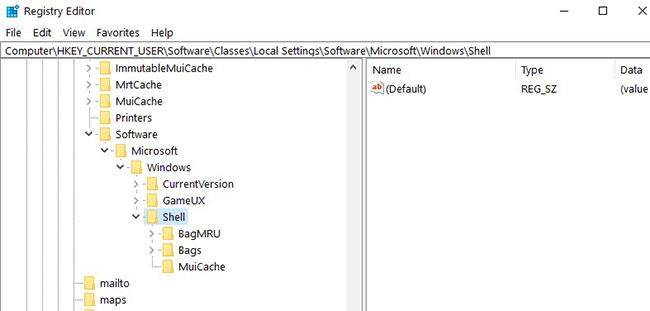
Izdzēsiet visas mapes BagMRU un Bags
Daudzi Windows 10 lietotāji ir apstiprinājuši, ka, izdzēšot mapes BagMRU un Bags , var tikt atgriezts vadības panelis. Pirms reģistra rediģēšanas neaizmirstiet to dublēt.
6. risinājums: mainiet displeja mērogošanu
Citi lietotāji apstiprina, ka displeja iestatījumu mainīšana var novērst problēmu. Pārsteidzoši, šis risinājums darbojas daudziem lietotājiem, tāpēc ir vērts mēģināt.
Ja palielinājat ekrānu vairāk nekā par 100%, tas var būt iemesls, kāpēc vadības panelis nav pieejams. Tātad, ja tekstam vai lietotnēm izmantojat kādu citu iestatījumu, kas pārsniedz 100%, samaziniet to līdz 100%.
Dodieties uz Sākt , ekrānā ierakstiet Mainīt lietotņu lielumu un veiciet dubultklikšķi uz pirmā rezultāta. Dodieties uz Pielāgota mērogošana un mainiet vērtību atpakaļ uz 100%.
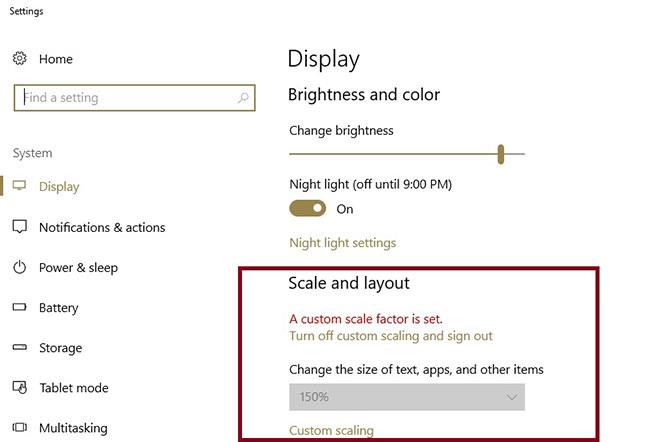
Dodieties uz pielāgoto mērogošanu un mainiet vērtību atpakaļ uz 100%
7. risinājums: atkārtoti instalējiet Windows 10
Lielākā daļa cilvēku, kas saskaras ar šo problēmu, ir jauninājuši no Windows 7 vai Windows 8/8.1 uz Windows 10 .
Šķiet, ka problēma pazūd, kad savā datorā veicat jaunu Windows 10 instalēšanu. Kāpēc gan nepamēģināt šo?
Iepriekš minēti daži funkcionējoši risinājumi, kas, šķiet, novērš problēmu, kas saistīta ar vadības paneļa neatvēršanu operētājsistēmā Windows 10. Ja esat šo problēmu novērsis citā veidā, lūdzu, dalieties ar visiem tālāk esošajā komentāru sadaļā. Lūdzu!